Čo je tmavý režim v Yosemite a ako ho zapnúť
Rôzne / / February 14, 2022
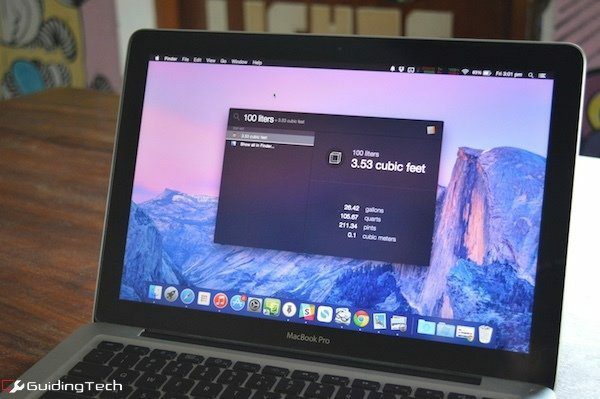
OS X Yosemite dostal liečbu iOS 7. Všetko je svetlé a veselé. Ale čo ak je vaše srdce chladné ako vnútorné jadro kameňa? Alebo praktickejšie, jasné biele odtiene vám sťažujú prácu, keď ste v prostredí so slabým osvetlením. OS X má odpoveď v a Tmavý režim.
Tmavý režim invertuje farby, ale veľmi podobným spôsobom ako Apple. Helvetica písmo je teraz biela namiesto čiernej a biele priesvitné vrstvy sú nahradené čiernymi priesvitnými vrstvami. Ak chcete zistiť, ako povoliť a prispôsobiť tento režim, čítajte ďalej.

Ako povoliť tmavý režim v Yosemite
Krok 1: Otvorené Systémové preferencie.
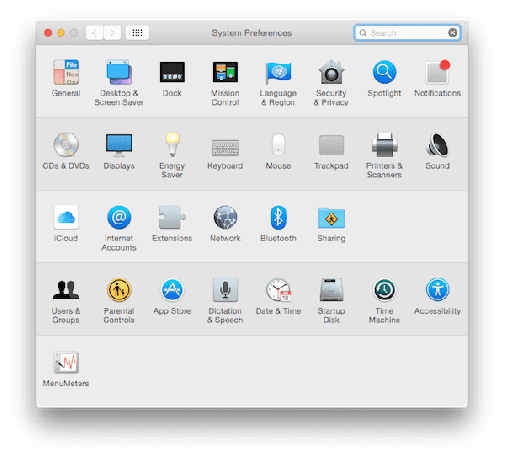
Krok 2: Ísť do generál.
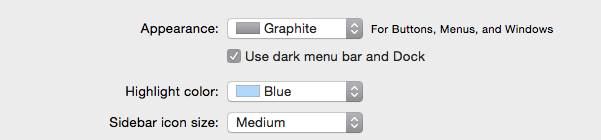
Krok 3: Pod Vzhľad možnosť uvidíte možnosť s názvom Použite tmavý panel s ponukami a dok.
Tým sa tieto prvky okamžite prepnú na tmavší odtieň.
Čo sa zmenilo v tmavom režime?
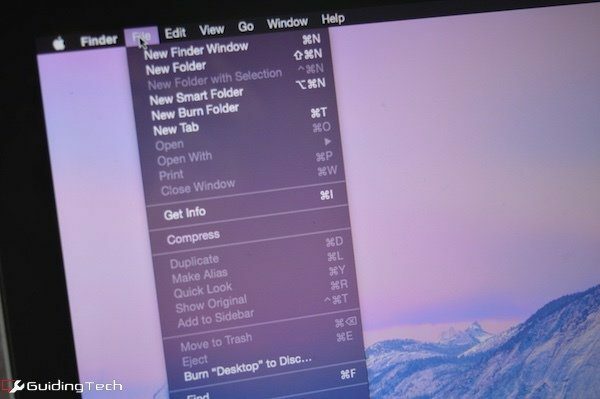
Pýtate sa, čo presne prináša ošetrenie Dark Mode? Text na paneli s ponukami sa zmení z čiernej na bielu a pozadie prejde z jasne bielej priesvitnej vrstvy na takmer priehľadnú, sivočiernu farbu. Ak používate displej bez sietnice, môže byť ťažké prečítať text na priehľadnom pozadí, ale nebojte sa, nižšie sme podrobne popísali opravu.

Dock dostane aj tmavý režim. Tu sú efekty oveľa výraznejšie ako pri paneli s ponukami. Pozadie je priesvitné, ale ani zďaleka také mrazivé. Vďaka tomu je ľahké rozoznať ikony.
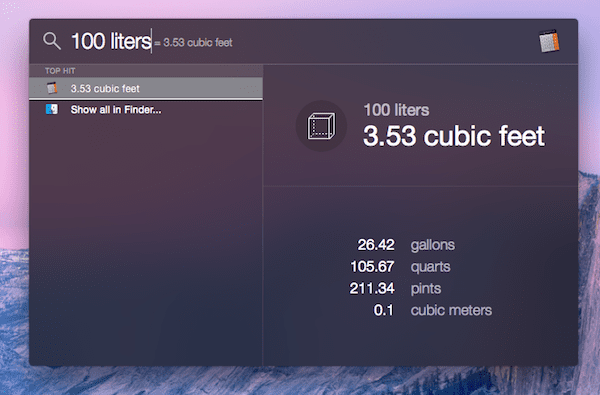
Spotlight Search tiež dostáva úpravu tmavého režimu a rovnako ako Dock nie je ani zďaleka taký priesvitný ako panel s ponukami. Čítanie bieleho textu nie je vôbec problém.
Prepínač aplikácií dostane tiež temné spracovanie.
Tmavý režim nie je dostupný všade: Hoci by sme chceli, aby bol tmavý režim povolený v aplikáciách ako Finder, nie je to tak. Vývojári tretích strán môžu využiť túto funkciu, ak chcú. V budúcnosti by sme mohli vidieť nejaké špeciálne nastavenia aplikácie Dark Mode.
Extra nastavenia, ktoré dopĺňajú tmavý režim
Tmavý režim je teda obmedzený, ale pokúsme sa, aby zvyšok systému dopĺňal tmavé nastavenie.
Odpoveď: Urobte zo semaforov grafit
Semafory v Yosemite sú príliš farebné. Na rovnakom generál oddiel v Systémové preferencie menu, vyberte Grafit z rozbaľovacej ponuky vedľa Vzhľad.
B: Znížte transparentnosť a stmavte
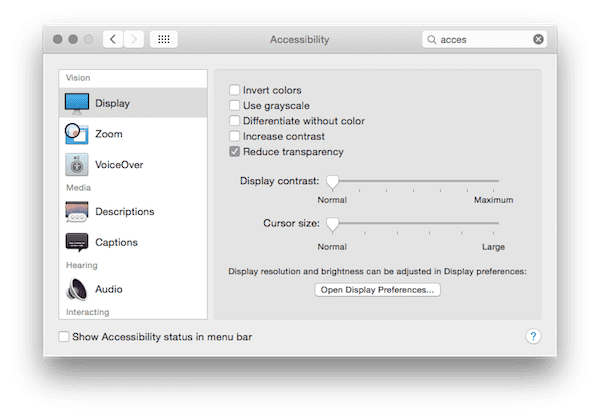
Od Prístupnosť v Systémové preferencie skontrolovať Znížte transparentnosť. Tým sa odstráni priesvitná vrstva z panela s ponukami a ďalších miest, niečo, čo definuje vzhľad Yosemite.
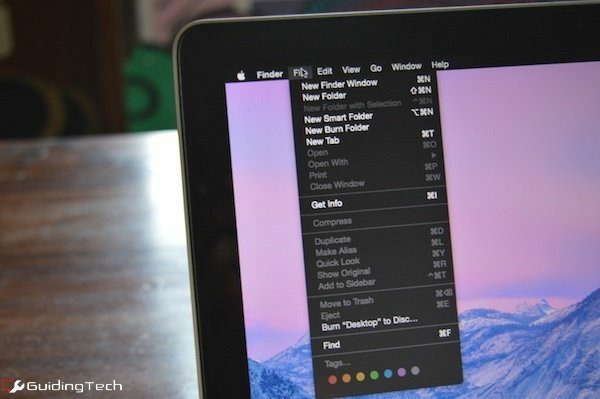
Po zapnutí tohto nastavenia uvidíte na paneli s ponukami, doku a čo je dôležitejšie, Finder a ďalšie aplikácie s priesvitnými záhlaviami obyčajný čierny pás.
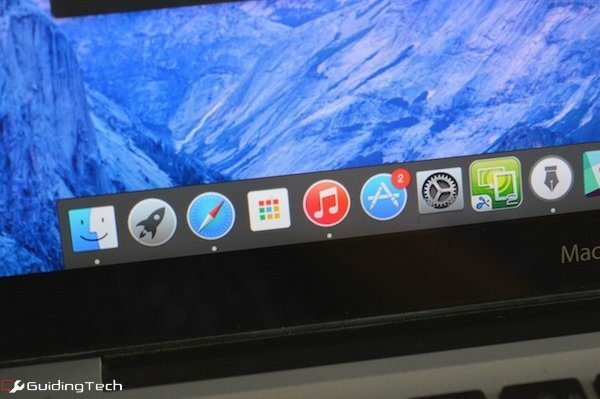
Tmavý režim vyzerá úžasne, ak máte Retina MacBook
Ako sa hovorí, Yosemite bol vyrobený pre displej Retina a vyzerá horšie na čomkoľvek pod tým. Písmo Helvetica je neuveriteľne ostré na displeji Retina, ale v poriadku na tých, ktoré nie sú Retina.
Čo ak máte displej bez sietnice, ale chcete si vychutnať dobroty tmavého režimu? Jednoduché, zapnite Znížte transparentnosť možnosť, ako je uvedené vyššie. To je obrovský rozdiel a v skutočnosti je text v ponukách čitateľný.
Čo si myslíte o tmavom režime?
Čo si myslíte o novom vzhľade Yosemite? Budete tmavý režim používať stále alebo len na nočné vykorisťovania? Dajte nám vedieť v komentároch nižšie.
Posledná aktualizácia 3. februára 2022
Vyššie uvedený článok môže obsahovať pridružené odkazy, ktoré pomáhajú podporovať Guiding Tech. Nemá to však vplyv na našu redakčnú integritu. Obsah zostáva nezaujatý a autentický.



